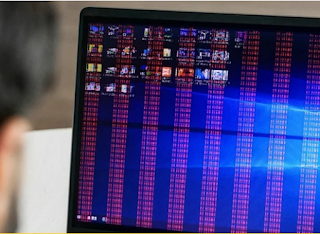Cara Mengatasi Berbagai Masalah LCD Laptop (Mati, Bergaris, Bergetar, Berubah Warna)
Layar LCD yang mati atau mengalami masalah visual dapat menjadi sumber frustrasi bagi pengguna laptop. Berbagai masalah, seperti layar mati, garis-garis muncul garis horizontal, vertikal, berbayang, kedap kedip, atau perubahan warna, dapat muncul karena sejumlah alasan.
Namun tidak ada masalah tanpa ada solusinya, pada artikel ini jufrika.com akan membahas cara mengatasi berbagai masalah LCD laptop baik itu brand asus, acer, HP, toshiba, hingga macbook, agar sobat dapat memulihkan fungsi layar dengan efektif kembali seperti normal kembali.
1. Layar LCD Mati atau Redup
Jika Sobat mengalami masalah LCD Laptop Mati, berikut berbagai cara perbaikan yang dapat di coba sebelum mengganti LCD laptop dengan yang baru :
Pastikan kabel daya terhubung dengan baik.
Periksa keberadaan daya baterai dan pastikan baterai tidak habis.
Tekan tombol Fn bersama dengan tombol yang memiliki simbol monitor untuk mengganti mode tampilan, karena bisa jadi ada shorcut mode tampilan yang tidak sengaja tertekan sehingga LCD laptop menjadi mati, berikut beberapa mode tampilan LCD :
PC screen only - Hanya Perangkat PC
Duplicate - jika terhubung ke kabel VGA / HDMI maka akan di duplicate
Extend - dibagi menjadi 2 layar atau lebih.
Second Screen Only - hanya muncul di VGA Out / HDMI monitor.
Atur kecerahan layar dengan tombol yang sesuai pada keyboard, karena bisa jadi turn off brigtness nya sehingga lcd laptop redup.
Hubungkan laptop ke monitor eksternal dengan kabel HDMI atau VGA untuk memeriksa apakah masalahnya terletak pada layar laptop atau bukan, jika di monitor external hidup dengan mode duplicate, maka kemungkinan besar LCD laptop benar benar sudah rusak.
2. Layar LCD Bergaris
Masalah kedua yang sering dialami oleh pengguna laptop ialah masalah LCD laptop bergaris atau bahkan berbayang Langkah-langkah yang dapat diambil untuk mengatasi LCD laptop bergaris :
Hubungkan laptop ke monitor eksternal dengan kabel VGA / HDMI untuk memastikan bahwa masalah tidak terletak pada kartu grafis atau LCD laptop secara keseluruhan.
Jika external bagus, maka periksa koneksi kabel flexible antara motherboard laptop dan layar LCD aman, tidak longgar bersih dari debu dan kotoran, coba pasang kembali konektor LCD ke motherboard laptop.
Jika kabel tidak ada masalah coba untuk update driver grafis VGA terbaru.
Bawa laptop ke teknisi servis jika garis-garis tersebut tidak hilang setelah mencoba langkah-langkah di atas.
3. Layar Bergetar
Penyebab layar laptop bergetar bisa jadi dari pengaturan atau dari hardware LCD yang sudah bermasalah, berikut Langkah-langkah yang dapat diambil untuk memperbaiki LCD Laptop bergetar :
Periksa kabel daya dan pastikan tidak ada gangguan listrik yang signifikan, tidak nyentrum, atau tidak ada arus bocor (grounding).
Atur frekuensi refresh layar (refresh rate) melalui pengaturan tampilan pada sistem operasi, untuk sistem windows 10 atau 11 bisa dengan cara :
Pilih tombol Mulai , lalu pilih Pengaturan > Sistem > Tampilan > Pengaturan tampilan tingkat lanjut > Pilih Tampilan > Atur Refresh Rate.
Nonaktifkan efek getar atau animasi pada pengaturan tampilan.
Update driver kartu grafis.
Jika masalah berlanjut, cek juga kabel flexible LCD laptop, bisa jadi sudah rusak atau lepas.
4. Layar Berubah Warna
Langkah-langkah yang dapat dicoba untuk mengatasi masalah layar laptop yang berubah warna :
- Periksa kabel daya dan koneksi kabel antara motherboard laptop dan layar aman.
- Pastikan juga driver grafis (VGA) terbaru telah diinstal.
- Coba atur kecerahan dan kontras layar.
- Nonaktifkan efek transparansi atau animasi yang dapat mempengaruhi kinerja grafis.
- Jika masalahnya masih juga tidak teratasi, periksa kartu grafis (VGA) atau bawa laptop ke layanan service laptop terdekat.
Langkah-langkah di atas mencakup berbagai masalah umum yang dapat muncul pada layar LCD laptop. Penting untuk diingat bahwa setiap laptop mungkin memiliki solusi yang berbeda tergantung pada merek dan modelnya. Jika masalah persisten atau sulit diatasi, sebaiknya konsultasikan dengan teknisi ahli yang terpercaya atau jika masih dalam garansi hubungi dukungan pelanggan produsen laptop atau bawa laptop ke pusat servis resmi.